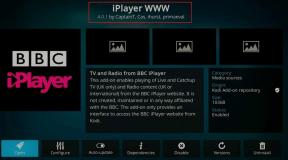Πώς να διορθώσετε 2 κοινά προβλήματα του iCloud Keychain σε iPhone, Mac
Miscellanea / / February 08, 2022
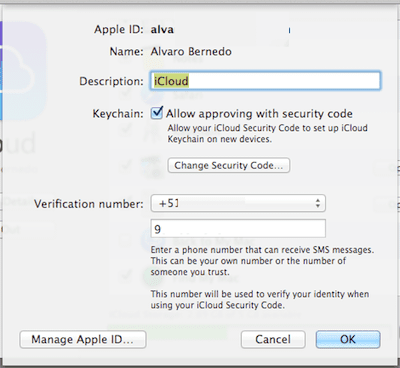
Ίσως δεν το προσέξατε, αλλά αν το έχετε
OS X Mavericks στο Mac σας
, είναι πολύ πιθανό να ενεργοποιήσατε το iCloud Keychain τη στιγμή που το εγκαταστήσατε. Αυτό το βολικό εργαλείο σάς επιτρέπει να διατηρείτε τους κωδικούς πρόσβασης και τους λογαριασμούς σας συγχρονισμένους σε όλες τις συσκευές σας Apple, όπως το Mac και το iPhone σας.
Εάν δεν είστε βέβαιοι ότι το έχετε ενεργοποιήσει για όχι, κατευθυνθείτε στο Mac σας Επιλογές συστήματος και κάντε κλικ στο iCloud. Αν το iCloud Keychain η επιλογή είναι επιλεγμένη, τότε είστε έτοιμοι.

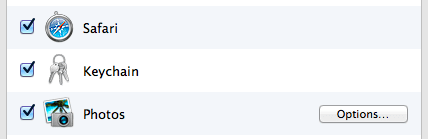
Ωστόσο, υπάρχουν ορισμένα ζητήματα που εμφανίζονται συνεχώς με το iCloud Keychain, εάν δεν γνωρίζετε πώς να το ρυθμίσετε σωστά τόσο στο Mac όσο και στις συσκευές σας iOS.
Δροσερή συμβουλή: Δείτε πώς να βρείτε τον κωδικό πρόσβασης ενός δικτύου Wi-Fi στο OS X χρησιμοποιώντας το Keychain.
Για παράδειγμα, στο Mac σας, παρά το γεγονός ότι είναι ενεργοποιημένο, υπάρχουν ορισμένοι ιστότοποι που απλώς αρνούνται να επιτρέψουν στο Safari να θυμάται τους κωδικούς πρόσβασής σας. Με παρόμοιο τρόπο, υπάρχουν ορισμένοι ιστότοποι με τους οποίους το iCloud Keychain δεν έχει πρόβλημα να εργαστεί, αλλά στη συνέχεια αποτυγχάνει να το κάνει εάν χρησιμοποιήσετε μια εναλλακτική διεύθυνση URL για πρόσβαση σε αυτούς.
Σε συσκευές iOS, το iCloud Keychain δεν φαίνεται επίσης να ενσωματώνεται με ορισμένες εφαρμογές, πράγμα που σημαίνει ότι θα πρέπει πάντα να εισάγετε το όνομα χρήστη και τον κωδικό πρόσβασής σας όταν τις χρησιμοποιείτε.
Ευτυχώς, αυτά δεν είναι μόνιμα ζητήματα, αλλά θα χρειαστεί να αναζητήσετε λίγο τις προτιμήσεις τόσο του Mac όσο και του iPhone σας για να τα διορθώσετε.
Ας ρίξουμε λοιπόν μια ματιά στο πώς να το κάνουμε ακριβώς αυτό.
Στις συσκευές σας iOS
Ας διορθώσουμε πρώτα αυτά τα ζητήματα στη συσκευή σας iOS, ενώ παράλληλα φροντίζουμε και για άλλες ρυθμίσεις. Για να το κάνετε αυτό, στο iPhone σας κατευθυνθείτε στο Ρυθμίσεις, μετά μετακινηθείτε προς τα κάτω και πατήστε στο Σαφάρι.

Στην επόμενη οθόνη πατήστε Κωδικοί πρόσβασης και Αυτόματη Συμπλήρωση. Εκεί, φροντίστε να κάνετε εναλλαγή ΕΠΙ όλοι οι διαθέσιμοι διακόπτες, ειδικά αυτός που λέει Να επιτρέπεις πάντα. Αυτό θα αναγκάσει την αυτόματη συμπλήρωση δεδομένων σε όλους τους ιστότοπους, ακόμα κι αν ζητήσουν από το πρόγραμμα περιήγησης να μην αποθηκεύσει το δικό σας κωδικούς πρόσβασης (όπως ιδιωτικά φόρουμ ή ιστότοποι για τους οποίους εκτελείτε ευαίσθητες οικονομικές λειτουργίες παράδειγμα).
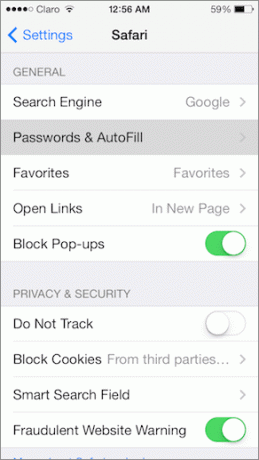
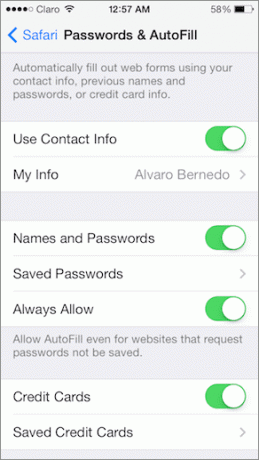
Όσο βρίσκεστε εκεί, μπορείτε επίσης να έχετε πρόσβαση στο Αποθηκευμένοι κωδικοί πρόσβασης επιλογή, από όπου θα μπορείτε να δείτε μια λίστα με όλους τους ιστότοπους στους οποίους έχετε λογαριασμό και κωδικό πρόσβασης. Απλώς πατήστε σε έναν ιστότοπο, επιβεβαιώστε με τον κωδικό πρόσβασής σας και θα μπορείτε να δείτε τον ιστότοπο και τον κωδικό πρόσβασης που χρησιμοποιείτε για πρόσβαση σε αυτόν.

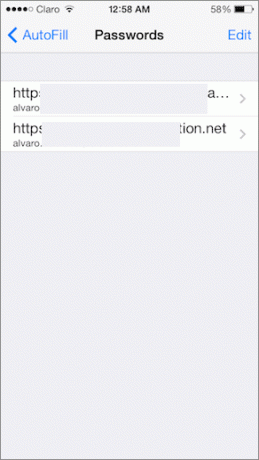
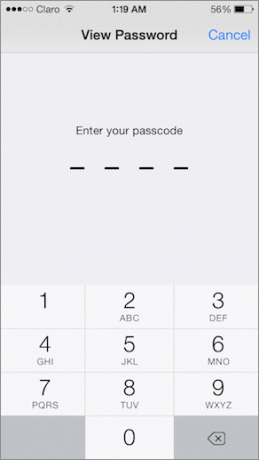
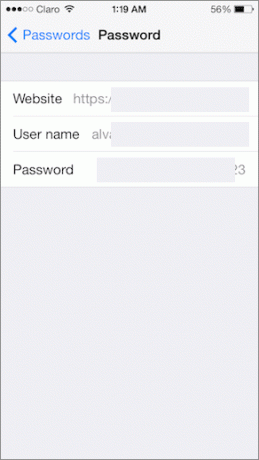
Αυτό είναι ιδιαίτερα χρήσιμο εάν προσπαθείτε να αποκτήσετε πρόσβαση σε έναν από αυτούς τους ιστότοπους από μια εναλλακτική διεύθυνση URL που το Safari και το iCloud Keychain απλά δεν αναγνωρίζουν. Μπορεί επίσης να σας βοηθήσει να αντιγράψετε τον κωδικό πρόσβασης και να τον χρησιμοποιήσετε σε μια εφαρμογή εάν δεν θέλετε να αποκτήσετε πρόσβαση στον ιστότοπό της.
Σκεφτείτε το σαν κάτι ανάλογο με το Εφαρμογή Keychain Access που αναφέραμε σε προηγούμενο λήμμα.
Στο Mac σας
Τώρα, στο Mac σας, μπορείτε να φροντίσετε αυτά τα ίδια ζητήματα αποκτώντας πρόσβαση στις αντίστοιχες επιλογές τους στις προτιμήσεις του Safari.
Μόλις τα ανοίξετε, κάντε κλικ στο Κωδικοί πρόσβασης καρτέλα και βεβαιωθείτε ότι έχετε ελέγξει την κάτω επιλογή: Επιτρέπει την Αυτόματη Συμπλήρωση ακόμη και για ιστότοπους που ζητούν να μην αποθηκευτούν κωδικοί πρόσβασης.

Εκεί, μπορείτε επίσης να ανακτήσετε τυχόν αποθηκευμένο κωδικό πρόσβασης από ιστότοπους στους οποίους έχετε λογαριασμούς κάνοντας δεξί κλικ σε οποιονδήποτε από τους ιστότοπους που αναφέρονται και επιλέγοντας την κατάλληλη επιλογή.

Και αυτό είναι περίπου. Εάν χρησιμοποιείτε συχνά ιστότοπους στους οποίους έχετε λογαριασμούς (το ξέρω ότι έχετε), τότε μπορείτε να εξοικονομήσετε πολύ χρόνο τροποποιώντας αυτές τις ρυθμίσεις. Κάντε το λοιπόν και απολαύστε την ευκολία!
Τελευταία ενημέρωση στις 03 Φεβρουαρίου 2022
Το παραπάνω άρθρο μπορεί να περιέχει συνδέσμους συνεργατών που βοηθούν στην υποστήριξη της Guiding Tech. Ωστόσο, δεν επηρεάζει τη συντακτική μας ακεραιότητα. Το περιεχόμενο παραμένει αμερόληπτο και αυθεντικό.